
Yandex.Browser adalah penyemak imbas web yang boleh dipercayai dan stabil, yang mempunyai teknologi perlindungan pengguna sendiri di Internet. Walau bagaimanapun, walaupun ia kadang-kadang boleh berhenti berfungsi dengan betul. Kadang-kadang pengguna jatuh ke dalam keadaan yang sukar: Penyemak Imbas Yandex tidak membuka halaman atau tidak bertindak balas. Sebab-sebab untuk menyelesaikan masalah ini adalah beberapa, dan dalam artikel ini kita akan melihat mereka.
Masalah internet atau dengan laman web ini
Ya, ia sangat rumit, tetapi kadang-kadang pengguna mula panicing menjelang masa dan cuba untuk "membaiki" pelayar yang tidak berfungsi dengan cara yang berbeza, walaupun masalahnya hanya di internet. Ini mungkin menyebabkan kedua-dua di sisi pembekal dan di pihak anda. Semak sama ada penyemak imbas Internet Explorer standard (atau Microsoft Edge dalam Windows 10) dibuka, adakah mungkin untuk menyambung dari telefon pintar / tablet / komputer riba (jika ada Wi-Fi). Sekiranya tidak ada kaitan dengan mana-mana peranti, maka ia mengikuti masalah dalam sambungan internet.Sekiranya mustahil untuk membuka laman web tertentu, sementara laman web lain berfungsi, maka, kemungkinan besar, tidak ada masalah di pihak anda dengan internet atau penyemak imbas. Pelakunya dalam kes ini mungkin sumber yang tidak dapat diakses, contohnya, disebabkan oleh kerja teknikal, masalah dengan hosting atau menggantikan peralatan.
Masalah dalam pendaftaran sistem
Sebab yang kerap di mana penyemak imbas tidak membuka halaman, terletak pada jangkitan komputer, di mana satu fail pendaftaran sistem diedit. Untuk memeriksa sama ada ia diubahsuai, buka sistem pendaftaran dengan menekan kekunci papan kekunci Win + R. (Menang kunci pada papan kekunci dengan ikon butang mula). Dalam tetingkap yang dibuka, tulis " regedit. "Dan klik" okey»:
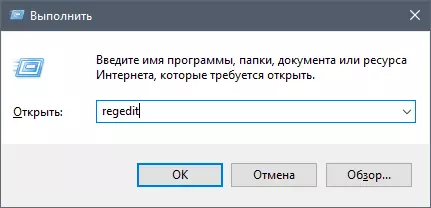
Jika tetingkap dibuka Kawalan perakaunan ", Kemudian klik" Ya.».
Dalam tetingkap Editor Registry, klik " Edit» > «Untuk mencari "(Atau tekan kombinasi utama Ctrl + F), dalam kotak carian, tulis" Appinit_dlls. "dan tekan" Cari di bawah»:
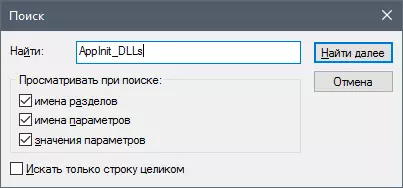
Sila ambil perhatian bahawa jika anda sudah log masuk dalam pendaftaran dan tinggal di mana-mana cawangan, carian akan dijalankan di dalam cawangan dan di bawahnya. Untuk melaksanakan seluruh Pejabat Pendaftaran, beralih dari cawangan ke bahagian kiri tetingkap. Komputer».
Jika carian mendapati fail yang dikehendaki (mungkin ada 2 mereka), kemudian klik padanya dua kali dan padam semua yang ditulis dalam bahagian " Makna. " Lakukan perkara yang sama dengan fail kedua.

Fail Hos yang diubahsuai
Virus boleh menukar fail tuan rumah yang secara langsung mempengaruhi tapak mana yang terbuka di pelayar anda dan sama ada ia terbuka sama sekali. Penyerang boleh mendaftarkan apa-apa, termasuk tapak pengiklanan. Untuk memeriksa sama ada ia telah berubah, kami melakukan perkara berikut.
Pergi ke B. C: \ Windows \ System32 \ drivers \ dsb Dan kita dapati fail tuan rumah. Klik padanya dua kali dengan butang tetikus kiri dan pilih cara untuk membuka fail untuk membuka fail " Notebook.»:
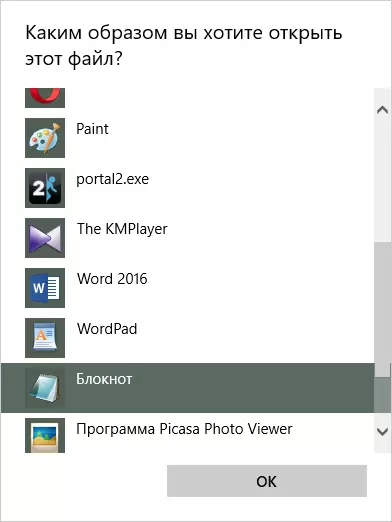
Kami memadamkan semua yang dieja di bawah garis :: 1 localhost. . Jika jahitan ini tidak, maka anda akan mengeluarkan semua yang berada di bawah garis 127.0.0.1 Localhost..
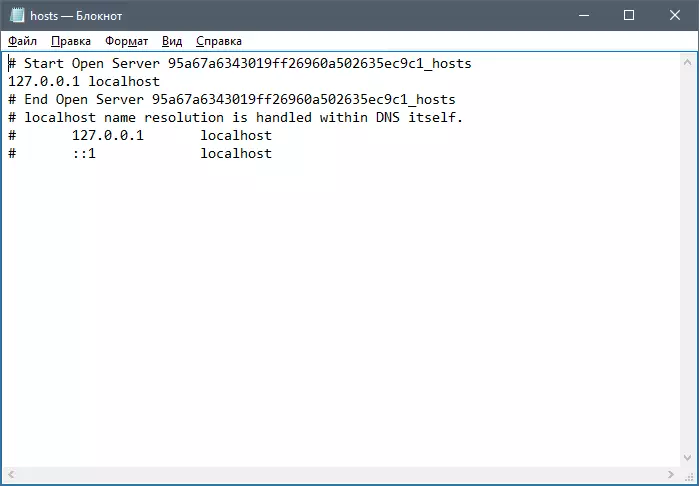
Simpan fail, mulakan semula komputer dan cuba untuk membuka beberapa tapak dalam penyemak imbas.
Berhati-hati! Kadang-kadang penyerang khusus menyembunyikan rekod berbahaya di bahagian bawah fail, memisahkannya dari rekod utama dengan sebilangan besar baris baru. Oleh itu, tatal melalui roda tetikus hingga akhir untuk memastikan tiada rekod tersembunyi di bahagian bawah dokumen.
Jangkitan komputer lain.
Sebab mengapa penyemak imbas tidak membuka halaman, paling sering terletak pada serangan virus, dan jika anda tidak mempunyai antivirus, maka kemungkinan besar PC anda dijangkiti. Anda memerlukan utiliti anti-virus. Jika anda tidak mempunyai perisian antivirus pada komputer anda, anda harus segera memuat turunnya.Jadikannya melalui penyemak imbas lain, dan jika tiada pelayar dibuka, kemudian muat turun fail pemasangan anti-virus melalui komputer / komputer riba / telefon pintar / tablet yang lain dan salin ke komputer yang dijangkiti. Berhati-hati kerana antivirus boleh menjangkiti dan peranti di mana anda lulus antivirus (biasanya pemacu kilat ini).
Di laman web kami, terdapat ulasan antivirus dan pengimbas yang popular, anda juga perlu memilih perisian yang sesuai:
PERCUMA PERCUMA:
1. Eset nod 32;
2. Ruang keselamatan Dr.Web;
3. Keselamatan Internet Kaspersky;
4. Norton Internet Security;
5. Kaspersky Anti-Virus;
6. Avira.
PERCUMA:
1. Kaspersky percuma;
2. Avast Free Antivirus;
3. AVG Antivirus Percuma;
4. Keselamatan Internet Comodo.
Sekiranya anda sudah mempunyai antivirus, dan dia tidak menemui apa-apa, maka pada masa itu akan ada pengimbas yang pakar dalam penghapusan pengiklanan, spyware dan malware lain.
PERCUMA PERCUMA:
1. SpyHunter;
2. Hitman Pro;
3. Malwarebytes antimalware.
PERCUMA:
1. AVZ;
2. adwcleaner;
3. Alat penyingkiran virus Kaspersky;
4. Dr.Web Cureit.
Pembersihan DNS Cache.
Kaedah ini membantu bukan sahaja membersihkan memori DNS, tetapi juga untuk mengalih keluar senarai laluan statik. Kadang-kadang ia juga menjadi sebab mengapa halaman dalam penyemak imbas tidak dibuka.
Klik Win + R. , ketik " cmd. "dan tekan" okey»;
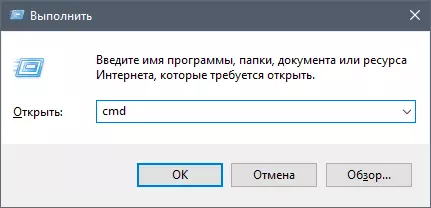
Dalam tetingkap pembukaan yang terbuka, " Route -f. "Dan tekan Masuk:
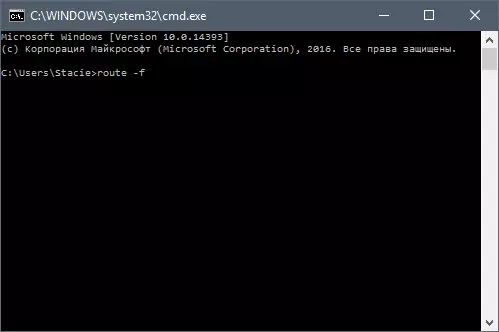
Kemudian mendaftar " Ipconfig / Flushdns. "Dan tekan Masuk:
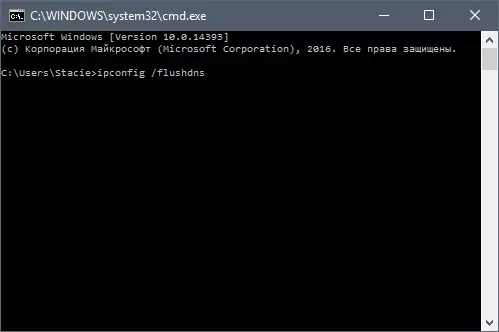
Buka penyemak imbas dan cuba pergi ke beberapa laman web.
Dalam sesetengah kes, walaupun selepas tindakan yang sempurna, penyemak imbas masih tidak membuka tapak. Cuba untuk memadam dan memasang penyemak imbas sepenuhnya. Berikut adalah arahan untuk penyingkiran lengkap penyemak imbas dan pemasangannya dari awal:
Baca lebih lanjut: Bagaimana untuk menghapus sepenuhnya Yandex.browser dari komputer
Baca lebih lanjut: Bagaimana untuk memasang Yandex.browser
Ini adalah sebab utama mengapa penyemak imbas Yandex tidak berfungsi, dan cara untuk menyelesaikannya. Ini biasanya cukup untuk memulihkan kerja program, tetapi jika anda berhenti bekerja sebagai penyemak imbas selepas menaik taraf ke versi baru, kemungkinan besar anda harus segera pergi ke item terakhir, iaitu untuk mengeluarkan sepenuhnya pelayar dengan pemasangan semula. Anda boleh cuba memasang versi pelayar lama atau versi Beta versi Yandex.bauser.
